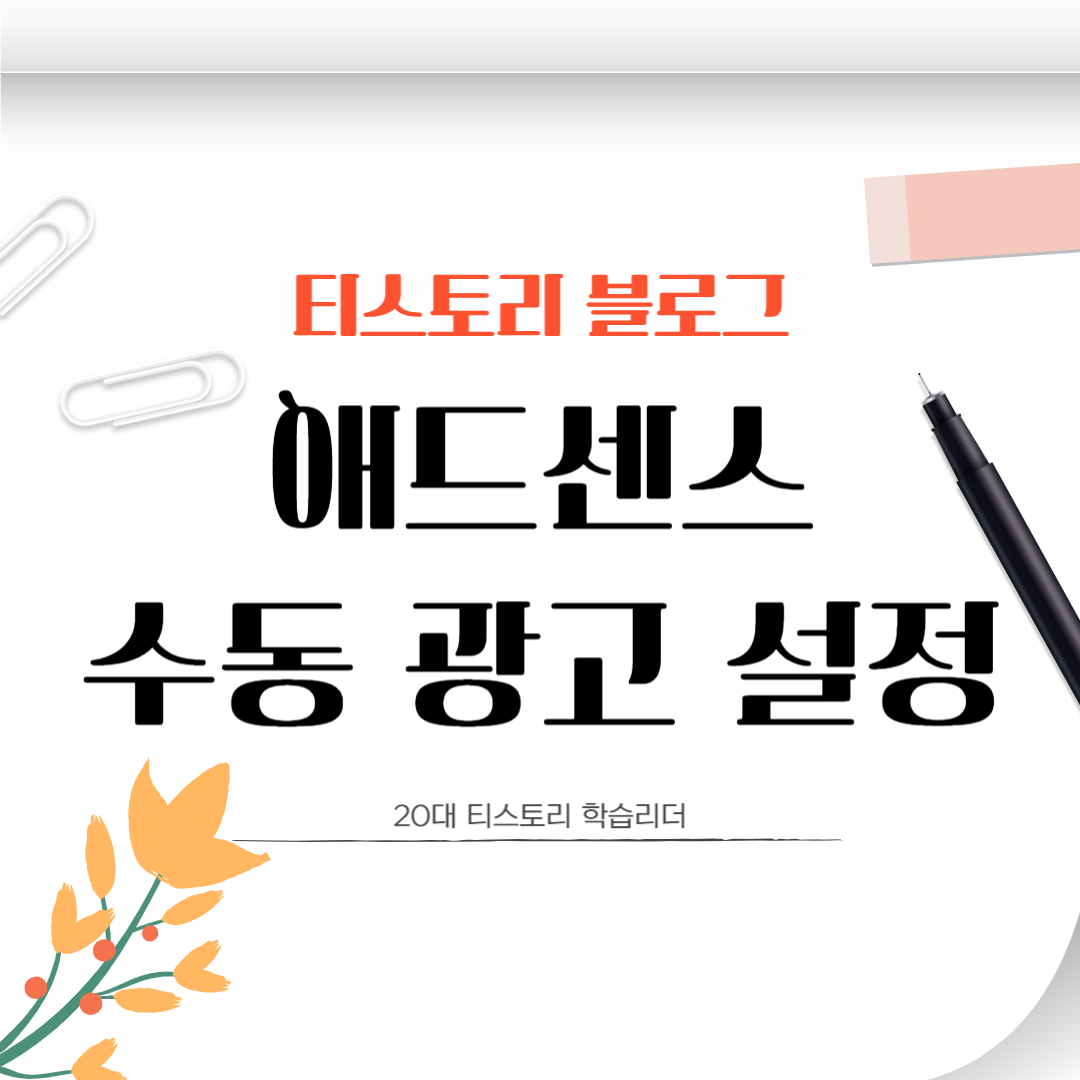
티스토리에 애드센스를 승인받은 여러분들은 광고를 잘 사용하고 있나요?
글쓰기 내에서 광고 삽입은 1번으로 제한되고 있는데, 티스토리에 관심을 두고 특히 수익화를 위해 시작한 분들은 광고를 2개 이상 적절한 곳에 배치하고 있습니다.
애드센스 광고 설정은 매우 중요하다
하나의 글에 대부분 1,500자 내외의 글을 작성하여 전문성 있는 정보를 담은 글을 작성하고 계시죠? 그런데 좋은 글에 광고가 하나만 들어가 있다면, 높은 수익화를 달성하기는 매우 어려울 수밖에 없습니다. 그러니 우리는 광고를 2개 이상 적절한 곳에 직접 배치하여 보다 높은 수익을 달성하도록 노력해야 합니다. 그 방법을 알려드릴게요!
1. 애드센스 광고 설정 순서
애드센스 광고를 설정하기 위해 사전 준비가 필요한데요. 그 과정을 자세히 알려드릴게요.
해당 설정은 애드센스 승인이 완료된 티스토리 블로그에서만 유효합니다.

- 먼저 구글 에드센스 사이트에 접속한다.
- 좌측 목록에 있는 '광고'를 클릭한다.
- '광고 단위 기준'을 클릭한다.
- 권장 표시가 있는 '디스플레이 광고'를 클릭한다. (상단 사진 참고)
- 광고 단위 이름란에 이름을 입력한다. (예시: 티스토리_반응형)
- 우측 하단의 만들기를 클릭한다.
- 생성된 HTML 코드를 복사하고 메모장에 저장한다.
저장이 완료되었다면 티스토리 글쓰기로 돌아와서 광고를 직접 삽입할 수 있습니다.
2. 애드센스 HTML 광고 설정
이제 저장한 코드를 글로 작성할 때 삽입해야겠죠? 그렇다면 일반적 글쓰기 할 때의 '기본모드'가 아니라 HTML로 변경하여 작성하여야 합니다. 하지만 우리가 코드 형식으로 글을 쓰는 것은 귀찮을 뿐만 아니라 어렵기 때문에 쉬운 방법으로 광고를 원하는 위치에 배치하는 팁을 알려드리겠습니다.
먼저 기본모드로 글을 작성한 뒤 광고 삽입을 원하는 부분에 <광고>라고 문자를 입력해 둡니다.
예시를 보여드릴게요.
위와 같은 방식으로 '기본모드에서 텍스트를 작성합니다. 그리고 HTML로 변경하여 <광고>라고 쓰인 부분을 찾은 뒤 해당 문장을 삭제하고 저장해둔 구글 애드센스 HTML 코드를 전체 복사하여 붙여 넣기 하면 됩니다. 아래에서 보실까요?
오늘은 광고 삽입을 할 것입니다.
<광고>
상단의 광고가 보이나요? 제가 직접 삽입한 것입니다.
위의 글과 같은 식으로 기본모드에서 작성한 뒤, HTML로 작성 방식을 변경하여 <광고> 문장을 전부 삭제한 뒤 코드를 붙여 넣기 하면됩니다. 그 결과물을 아래에서 보실까요?
오늘은 광고 삽입을 할 것입니다.
상단의 광고가 보이나요? 제가 직접 삽입한 것입니다.
이렇게 적절한 위치에 광고를 삽입할 경우 광고 참여율의 상승을 이끌어낼 수 있고, 이는 수익화에 큰 도움으로 이어집니다.
3. 애드센스 수동 광고 마무리
직접 티스토리에 수동으로 광고를 삽입하는 방법을 알아보았는데요. 전혀 어렵지 않죠? 만약 글을 보고 이해되지 않는 부분이 있다면 친절히 1대1로 설명해 드릴 테니 편하게 댓글로 문의해 주시면 도와드리겠습니다. 오늘도 유익한 정보로 성장하셨기를 소망하며 글 마칩니다!

